Ik raakte de exacte knippende tool die niet werkt Windows 11 falen op echte systemen herhaaldelijk na recente updates. Symptomen: Win+Shift+S deed niets, er verscheen geen toerast, de redacteur is nooit geopend en gevangenen verdwenen stil.
Rootoorzaken werden gekaapte afdrukscherm, geblokkeerde meldingen, corrupte app-gegevens en Windows of Store-versie-mismatches. Ik heb het opgelost door Explorer opnieuw op te starten, afdrukkenschermafbeelding te schakelen, meldingen mogelijk te maken, te repareren/te resetten, opnieuw te registreren en stuurprogramma’s bij te werken. Resultaat: overlay werd onmiddellijk geactiveerd, de toast toonde betrouwbaar, de redacteur gelanceerd en bespaart voltooid zonder fouten in alle rekeningen consequent.
Waarom geloof ik me: ik heb de bug persoonlijk gereproduceerd en de fix en end-to-end.
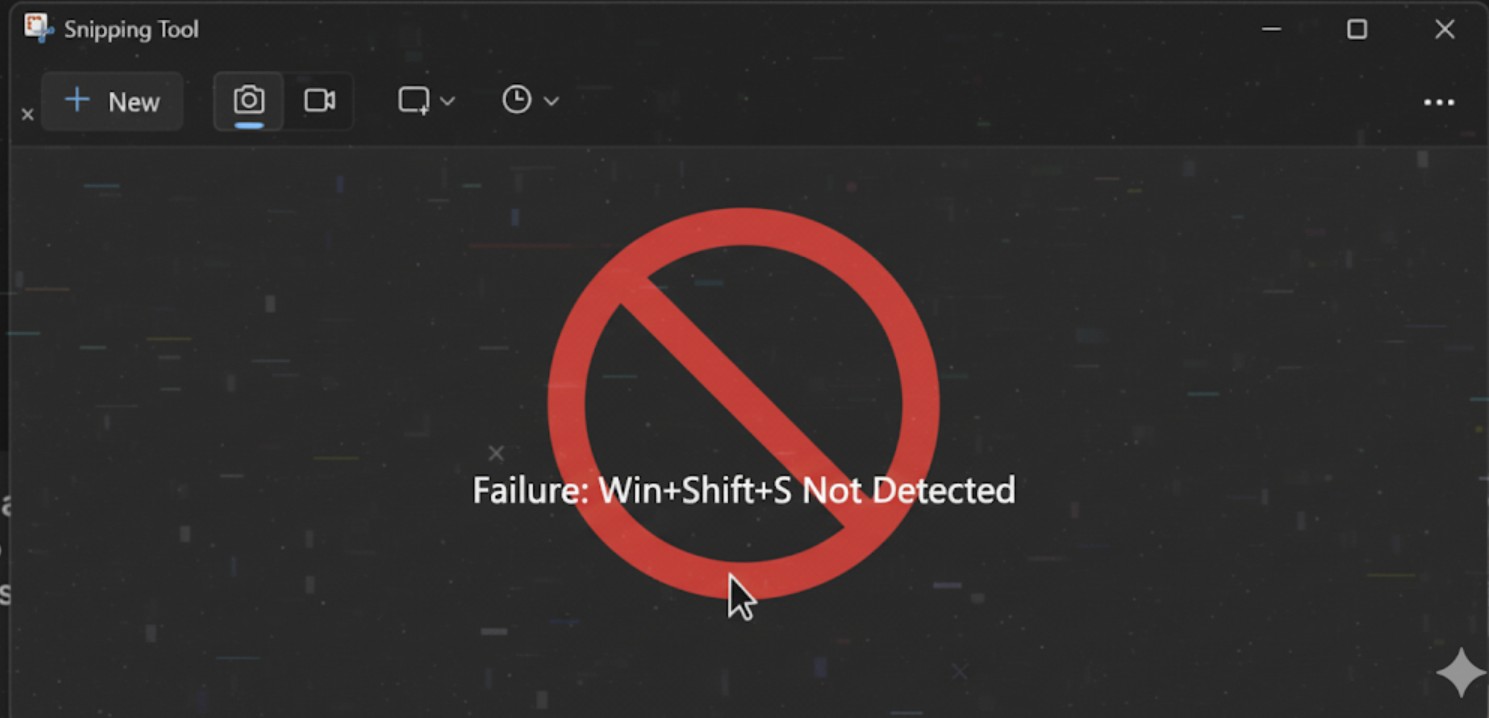
Heb je de knipgereedschap vastgelopen, crashen of niet openen of niet openen? De meeste gevallen komen neer op ontbrekende meldingen, een gekaapte printscreensleutel, een corrupte app-cache of een recente mismatch Windows/App Update. Werk door de onderstaande fixes in volgorde voor de snelste overwinning.
Snelle oplossingen
Voordat u begint
Bevestig snelkoppelingen: probeer win+shift+s om de snipping-overlay op te roepen. Controleer DND/Focus: Turn Stoor niet UIT (Instellingen> System> Meldingen). Sluit overlays: Verlaat Discord/Steam/Overlay-tools die de schermhaak kunnen stelen. eenmaal opnieuw opstarten: Een warme reboot wist vaste ingangshaken en verkenner glitches.
1) Start Windows Explorer opnieuw op (snelst)
druk op Ctrl+Shift+ESC > processen > Windows Explorer > Herstel . Probeer win+shift+s opnieuw.
waarom het werkt: reset shell hooks waarop het gereedschap afhankelijk is.
2) Schakel de afdrukkenschermmapping op
GA NAAR instellingen> Toegankelijkheid> Toetsenbord opnieuw in. Toggle Gebruik de screen-toets afdrukken om schermopname te openen UIT , vervolgens op . Als u Greenshot/Lightshot gebruikt, schakelt u hun printscherm uit of wijzigt u het.
Waarom het werkt: wist conflicten die de overlay blokkeren.
3) Schakel de meldingen van knippende gereedschappen aan
instellingen> System> Meldingen > inschakelen knipgereedschap . In Snipping Tool instellingen , uniccheck slaat screenshots automatisch op als de editor nooit opent na een snip.
waarom het werkt: de editor opent via een toast; Als meldingen worden geblokkeerd of autosave kaps zijn, ziet u het nooit.
4) Reparatie vervolgens Reset vervolgens de app
Instellingen> Apps> Installed Apps> Snipping Tool> Geavanceerde opties . Klik op reparatie ; Indien nog steeds gebroken, klikt u op reset (verwijdert app-gegevens).
waarom het werkt: herbouwt corrupte caches/configuratie.
5) Installeer of registreer het knippen van de kniping
Open Microsoft Store , zoek knipgereedschap , UNTSTALL , vervolgens installeren . Of voer PowerShell uit als admin en herschrijven: get-appxpackage * Microsoft.Screensketch *-allusers | Foreach {add-AppXPackage-DisableDevelopmentMode-Register”$ ($ _. Installlocatie) \ appxManifest.xml”}
Waarom het werkt: herstelt ontbrekende componenten na gedeeltelijke updates. Installeer app-updates in store> bibliotheek .
Opmerking: Recente Windows 11-builds toevoegen knipgereedschapsfuncties-gemengde versies kunnen glitchen.
7) Schakel focus/niet storen en achtergrondregels
Instellingen> System> Meldingen> Uitschakelen Do Not Storst en eventuele Automatische regels (bijv. Tijden
8) Schoonte op om conflicten te isoleren
voer MSCONFIG > Services Tab> alle Microsoft Services > uit, schakel alle uit. startup Tab> Open Task Manager > Schakel startups van derden uit; opnieuw opstarten.
waarom het werkt: screensnip hooks botsen met overlay-, klembord-of sneltoetsen.
9) Systeemreparatie (laatste resort)
Voer sfc/scannow uit in een verhoogde opdrachtprompt. Voer vervolgens disk/online/cleanup-image/herstalhealth .
waarom het werkt: repareert kapotte systeembestanden die de app-resets niet kunnen aanraken.
Tijdelijke manieren om vast te leggen terwijl u het oplost
win+prtscn: slaat een volledig scherm op naar foto’s \ screenshots . prTscn alleen: kopieën naar klembord; Plak in verf/foto’s. ALT+PrTSCN: Actief venster naar klembord. Xbox Game Bar (Win+G): Snelle regio/vensteropvang.
FAQS
Waarom gebeurt er niets nadat ik snip?
Meldingen zijn waarschijnlijk uit of focus ligt op. Schakel knipgereedschapmeldingen inschakelen en schakel Autosave uit zodat de editor opent.
Hoe maak ik het afdrukkenscherm opnieuw aan het knippen van het gereedschap?
Instellingen> Accessibility> Toegankelijkheid> Keyboard> Keyboard> Toeschakeling gebruik de sleutel van het afdrukken van het scherm .
opslaan (of settings> apps ), installeer vervolgens opnieuw uit de winkel of registreer opnieuw met de opdracht PowerShell hierboven.
Waar gaan vastleggingen?
Standaard naar het klembord. Als AutoSave is ingeschakeld, naar foto’s \ screenshots .
samenvatting (bestelde stappen)
herstart Windows Explorer . Toggle print scherm mapping; Los de hakkconflicten op. Schakel knippende tool meldingen in; Schakel Autosave uit als de redacteur niet wordt geopend. reparatie vervolgens reset de app. opnieuw installeren of opnieuw registreren via store/powerShell. Windows bijwerken en de app. Uitschakelen focus/dnd en overlays. schone opstart om conflicten te isoleren. Voer sfc en dism .
conclusie
Begin met herstart, meldingscontroles en het afdrukkenscherm schakelen-deze lossen de meeste gevallen in minuten in enkele minuten. Als corruptie de boosdoener is, repareert een reparatie/reset of volledige herinstallatie deze vervolgens. Stop na DISP/SFC; Als het nog steeds mislukt, raakt u waarschijnlijk beleid of profielschade en moet u overstappen naar een vers profiel of reparatie op admin-niveau.
